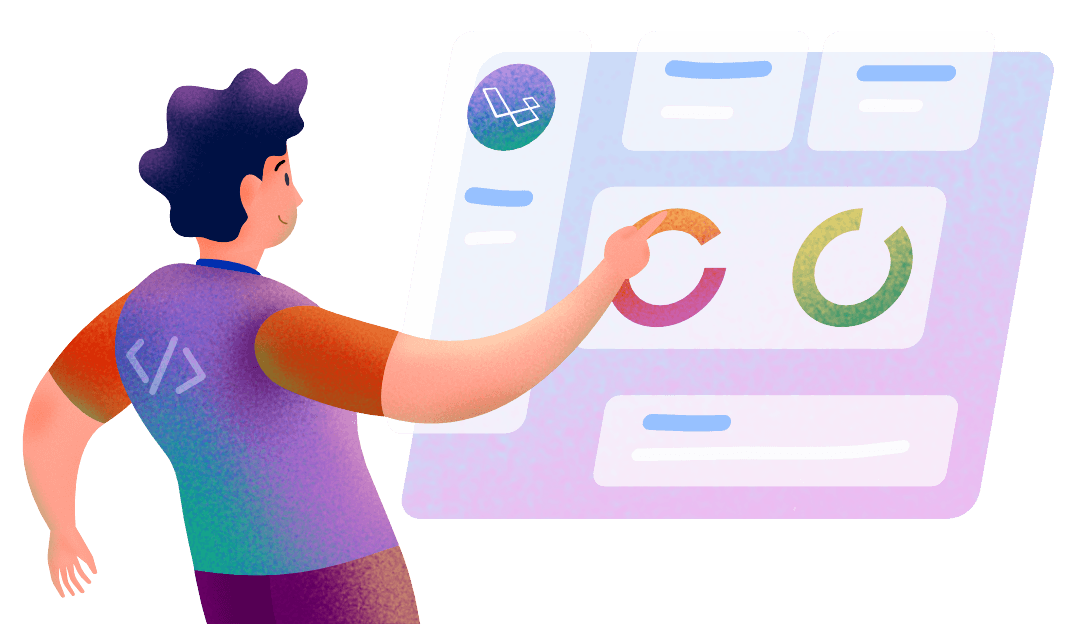Google Analytics 4 adalah versi terbaru dari Google Analytics yang membawa banyak perubahan. Mulai dari jenis pengumpulan data, fitur hingga jenis pelaporannya.
Nah, karena versi sebelumnya akan berhenti memproses data mulai 1 Juni 2023, Anda perlu, Anda perlu segera memahami versi terbaru tool ini. Bagaimana caranya?
Tenang, di artikel ini, kami akan mengajak Anda mengenal Google Analytics 4 secara mendalam. Mulai dari definisi, fitur dan kegunaannya, hingga cara setup dan menggunakannya.
Apa itu Google Analytics 4?
Google Analytics 4 adalah tool analytics terbaru dari Google. Dengan alat ini, Anda dapat mengukur trafik dan engagement di website dan aplikasi Anda. Menariknya, tool ini tersedia secara gratis, sehingga dapat digunakan oleh siapa saja, termasuk Anda.
Berbeda dengan versi sebelumnya, Google Analytics 4 (GA4) memiliki berbagai fitur untuk memudahkan Anda mendapatkan informasi mendalam tentang pengunjung.
Salah satunya adalah kemampuan untuk melakukan pengukuran lintas platform, yaitu website dan aplikasi. Jadi, Anda bisa dengan mudah mendapatkan informasi lengkap mengenai performa website atau aplikasi melalui data-data yang terkumpul.
Selain itu, apa saja fitur yang tersedia pada versi terbaru Google Analytics ini?
Apa Saja Fitur Google Analytics 4?
Berikut beberapa fitur Google Analytics 4 yang dapat Anda gunakan:
1. Predictive Analytics
Salah satu fitur yang tersedia di Google Analytics 4 adalah Predictive Analytics. Dengan bantuan kecerdasan buatan, Anda dapat mengumpulkan informasi mengenai target segmen Anda, termasuk kemungkinan pengguna melakukan transaksi, hingga potensi pendapatan yang bisa Anda hasilkan dari bisnis Anda.
2. Custom Reports
Fitur Exploration ini memungkinkan Anda untuk membuat tabel atau visualisasi yang dapat Anda sesuaikan dengan jenis penggunaan Anda. Jadi Anda dapat dengan mudah mempresentasikan data Anda kepada klien.
3. Events Track
Pada Google Analytics 4 ini, sebagian besar event sudah dilacak secara otomatis dan terukur dengan sesuai. Selain itu, Anda dapat melakukan event tracking hingga 300 event per setiap Google Analytics 4 property Anda.
4. Conversions Track
Jika Anda ingin mengetahui event mana pada website Anda yang dapat menghasilkan konversi, Anda dapat melakukannya dengan melacak event sebagai konversi. Dengan begitu, setiap interaksi pengguna yang sesuai yang telah Anda targetkan dapat diukur lebih mudah.
5. Automated Table
Kemudahan lain yang disediakan dari fitur Google Analytics 4 adalah mengotomatisasi tabel. Dengan fitur ini, Anda dapat mengatur dan menyesuaikan tampilan data-data yang Anda butuhkan saja ke laporan Anda.
6. Anomaly Detection
Pada Google Analytics 4, dengan bantuan machine learning, Anda bisa mendeteksi anomali yang tampak pada grafik di seluruh Google Analytics 4 Anda. Jadi, Anda dapat lebih fokus pada data-data yang ditampilkan sekaligus membantu Anda untuk melihat data apa yang Anda butuhkan.
7. Audience Segments
Di Google Analytics 4, Anda dapat melakukan pengaturan segmen pengguna cukup sekali saja. Dengan begitu, jika Anda membutuhkan data audiens yang berbeda-beda, Anda dapat menemukannya dengan mudah tanpa harus membuat segmen setiap kali ingin memfilter audiens Anda.
Kegunaan Google Analytics 4
Berikut kegunaan Google Analytics 4 yang bisa Anda dapatkan:
- Menggabungkan analisis web dan aplikasi
- Memberikan insight pengguna lintas-platform
- Mengotomatisasi pelacakan pada setiap event
- Memberikan pemahaman mendalam mengenai perilaku pengguna
- Memberikan pilihan kontrol privasi pengguna
- Melakukan pengukuran engagement secara akurat
- Memudahkan validasi data melalui DebugView
- Menyediakan jenis laporan yang beragam
- Memudahkan pelacakan konversi
- Mengizinkan pembuatan konversi secara kompleks
- Membuat analisis jalur pengguna
- Menyiapkan model analisis prediktif
- Memudahkan visualisasi data
- Memberikan integrasi dengan BigQuery
- Menyaring penargetan audiens
Cara Setup Google Analytics 4
Anda dapat melakukan setup Google Analytics 4 dengan mengikuti langkah-langkah berikut:
1. Login ke Google Analytics
Silakan akses analytics.google.com. Setelah itu Sign In menggunakan akun Gmail Anda.

2. Membuat Akun Analytics
Untuk membuat akun baru pada Google Analytics 4 property, ikuti langkah mudah berikut:
- Setelah masuk ke Google Analytics, Anda akan melihat tampilan dashboard seperti ini. Klik halaman Admin pada pojok bawah sisi kiri dashboard.


- 3. Pada halaman Account Setup, masukkan nama akun Anda, lalu klik Next.

- 4. Pada Property Setup, masukkan nama properti, sesuaikan waktu pelaporan dan mata uang pembayaran, lalu klik Next.

- 5. Pada About your business, pilih kategori industri Anda. Kemudian, pilih ukuran bisnis Anda, mulai dari ukuran kecil hingga sangat besar. Lalu, tentukan tujuan Anda menggunakan Google Analytics 4, misalnya untuk mengukur engagement, menambah conversion, dan lainnya. Setelah selesai, klik Create.

- 6. Setelah itu, Anda akan mendapatkan pemberitahuan tentang Terms of Service Google Analytics. Centang kolom I also accept the Data Processing Terms as Required by GDPR. Lalu klik tombol I Accept.

Setelah itu, Anda sudah berhasil membuat akun dan Google Analytics 4 property. Selanjutnya Anda akan diarahkan untuk langsung menambahkan data stream.
3. Menambahkan Data Stream
Data Stream adalah aliran data yang terkumpul dari website atau aplikasi ke Google Analytics 4 property Anda. Ada 3 jenis aliran data, yaitu: Web, Android App, dan iOS App. Untuk menambahkan Data Stream, Anda dapat mengikuti cara berikut:
- Pilih platform Data Stream yang sesuai kebutuhan Anda.

- 2. Jika memilih Web, masukkan URL website dan nama website Anda, lalu klik Create Stream.

- 3. Jika memilih Android App atau IOS, ikuti instruksi dan lengkapi kolom pada pemberitahuan ini.

4. Menambahkan Tag
Setelah selesai menambahkan data stream untuk Google Analytics 4 property ke website, Anda akan mendapatkan halaman web stream details seperti ini:

Selanjutnya, Anda bisa memulai pengumpulan data di website dengan menambahkan tag Analytics terlebih dulu. Langkahnya sebagai berikut:
- Klik View tag instructions yang terdapat pada kolom Google tag.

- Selanjutnya, Anda akan diarahkan ke halaman Installation instructions. Pada halaman ini, klik Install manually.

3. Kemudian Anda akan menemukan kode html analytics seperti di bawah ini:

- Copy dan paste kode tersebut ke bagian setelah <head>pada setiap halaman website Anda.
Setelah pemasangan tag selesai, Anda sudah siap untuk menggunakan Google Analytics 4 untuk website Anda.
Perbedaan Google Analytics 4 vs Google Analytics Universal (GA3)
Apa saja perbedaan Google Analytics dan Google Analytics 4? Ini dia jawabannya:
1.Tampilan Dasbor
Perbedaan Google Analytics dan Google Analytics 4 yang pertama adalah tampilan dasbor laporan utama.
Pada Universal Google Analytics, laporan utama yang ditampilkan berupa angka informasi Users, Revenue, Conversions, dan Sessions, serta menyajikan banyak data lainnya pada layar yang sama.

Sedangkan, pada dasbor Google Analytics 4, Anda akan melihat dasbor yang lebih rapi dan bersih karena detail-detail data yang ditampilkan hanya data yang sesuai tracking.

Dengan begitu, Anda dapat lebih mudah memahami data-data yang tersedia dan menampilkan data sesuai kebutuhan Anda.
Perbedaan lainnya, pada laporan utama, yang ditampilkan berupa angka informasi Users, New Users, Average Engagement Time, dan Total Revenue.
2. Model Pengukuran
Model pengukuran yang digunakan pada Universal Analytics berbasis hit atau sesi tindakan. Mulai dari Page View, Event, Social, Transaction, User Timing, Exception, hingga App/Screen View.
Sedangkan, pengukuran pada Google Analytics 4 berbasis event yang memberikan informasi lebih detail. Misalnya, pengukuran pageview pada GA4 memberikan informasi lengkap seperti judul halaman, lokasi pengguna, dan informasi terkait lainnya.
3. Tracking ID
Perbedaan Google Analytics dan Google Analytics 4 yang lainnya adalah Tracking ID.
Jika Anda perhatikan dengan seksama, Tracking ID pada Google Analytics 4 akan diawali dengan huruf “G-”. Sedangkan, untuk Google Analytics Universal, dimulai dengan huruf “UA”.
4. User and Event Data Retention
User and Data Retention berfungsi untuk mengatur penyimpanan data pengguna dalam kurun waktu tertentu setelah website tidak aktif. Di luar waktu tersebut, data akan terhapus secara otomatis.
Pada Google Analytics Universal, Anda memiliki banyak pilihan. Mulai 14, 26, 38, 50 bulan hingga pilihan Do not automatically expire. Sedangkan pada Google Analytics 4, pilihan data retention hanya 2 atau 14 bulan saja.
5. Cross-Device and Cross-Platform Tracking
Kemampuan untuk melakukan tracking lintas platform ini yang membuat Google Analytics 4 lebih handal ketimbang Google Analytics Universal.
Pada Google Analytics Universal, hanya bisa melakukan tracking atau pengumpulan data dari website saja. Sedangkan, Google Analytics 4 dapat melakukan pengumpulan data melalui dua platform, yaitu website dan aplikasi.
6. Custom Dimension
Pada Universal Analytics, Anda dapat mengatur atau menambahkan custom dimension pada skala Hit, Session, User, atau Product.
Sedangkan pada Google Analytics 4, Anda tidak akan menemukan Hit dan Session, karena sudah digantikan oleh Event. Lalu untuk Product, Anda mesti melihatnya pada bagian e-commerce.
Pada Google Analytics 4, Anda hanya akan menemukan Event dan User.
7. Custom Metric
Pada Google Analytics Universal, Anda dapat mengatur custom metric pada skala Hit dan Product. Untuk Google Analytics 4, Anda tidak dapat melakukan custom metric karena satu-satunya skala yang tersedia adalah Event.
8. Debugging
Google Analytics 4 menyediakan fitur DebugView sehingga Anda dapat menggunakannya untuk memvalidasi data Anda melalui tampilan DebugView.
Sedangkan untuk Google Analytics 3, Anda tidak dapat melakukannya karena fitur DebugView tidak tersedia.
9. Engagement Metrics
Metrik Engagement pada Google Analytics 4 memberikan informasi mengenai lama pengguna berinteraksi dengan website atau aplikasi Anda. Pengukuran engagement ini terbagi 4, yaitu: Engaged Sessions, Engagement Rate, Engaged Session per User, dan Average Engagement Time.
Sedangkan, pada Google Analytics Universal, Anda hanya akan menggunakan Bounce Rate yang tidak lagi tersedia di Google Analytics 4.
10. IP Anonymization
Google Analytics membantu Anda mencatat data geografis pengguna menggunakan alamat IP. Meskipun begitu, Anda mesti menjaga kerahasiaannya karena alamat IP termasuk data pribadi pengguna.
Itu sebabnya, Anda perlu mengaktifkan IP anonymization. Ketika diaktifkan, tiga angka terakhir pada IP pengguna akan secara otomatis berganti menjadi angka 0.
Pada Google Analytics Universal, Anda diberikan pilihan untuk mengaktifkan atau menonaktifkan IP anonymization.
Sedangkan, jika pada Google Analytics 4 property, IP anonymization sudah secara otomatis aktif dan Anda tidak dapat menonaktifkannya.
11. BigQuery
Google Analytics 4 dapat diintegrasikan dengan BigQuery. Jadi Anda dapat mengakses data data Google Analytics 4 dan menjalankan perintah pencarian SQL menggunakan BigQuery.
Hal ini dapat membantu Anda untuk mendapatkan data yang lebih presisi dan beragam mengenai pengguna Anda, sehingga mudah bagi Anda untuk memahami aktivitas pengguna.
Sedangkan untuk Google Analytics Universal, tidak tersedia fitur integrasi dengan BigQuery.
12. Pageview
Metrik Pageview pada Google Analytics Universal menampilkan angka view halaman website. Begitu juga, jika ada pengguna yang sama melihat halaman berulang-ulang, maka angka pageview akan bertambah.
Sedangkan pada Google Analytics 4, Pagaview akan tercatat sebagai Views. Pada metrik ini, Anda akan mendapatkan informasi mengenai jumlah pageviews dan screenviews dari website dan aplikasi.
13. Session Counting Method
Metode penghitungan session pada Google Analytics Universal yaitu ia akan berhenti mencatat interaksi pengguna setelah 30 menit tidak aktif.
Sedangkan pada Google Analytics 4, sessions adalah start event pengguna ketika mulai berinteraksi dengan website, dan tidak ada batasan kapan pencatatan sessions akan berakhir.
Selain itu, pada Google Analytics 4 dibagi dengan 3 metrik sessions:
- Sessions: Jumlah session yang mulai terjadi di website atau aplikasi Anda yang ditandai dengan session_start event.
- Engaged Sessions: Jumlah session yang berlangsung selama 10 detik atau lebih
- Engaged Sessions per User: Jumlah keterlibatan per pengguna pada setiap session.
14. Difference in User Counts
Google Analytics 4 menggunakan User ID dan mencatat jumlah user sesuai dengan pengguna aktif atau yang sedang berinteraksi dengan website atau aplikasi.
Sedangkan Google Analytics Universal menggunakan Client ID dan fokus pada total pengguna website untuk mencatat jumlah user.
15. Explorations Report
Perbedaan Google Analytics dan Google Analytics 4 selanjutnya adalah template laporan.
Google Analytics 4 dilengkapi dengan sejumlah templat laporan pada bagian Explorations yang yang dapat Anda gunakan untuk melakukan analisis data tingkat lanjut. Sedangkan pada Google Analytics Universal, fitur ini tidak tersedia.
16. Multiple Conditions Conversion
Pada Google Analytics Universal, Anda hanya dapat menghasilkan konversi sesuai dengan kondisi yang tersedia, yaitu melalui Pageviews, Events, Duration, dan Pageview/Screen per session.
Sedangkan pada Google Analytics 4, Anda dapat membuat konversi dari beragam kondisi yang dapat Anda atur dengan menjadikan Event sebagai Conversion.
17. Users
Perbedaan Google Analytic vs Google Analytics 4 juga dapat dilihat dari pengukuran Users. Sekalipun keduanya menghitung jumlah Users yang berinteraksi dengan website Anda, tetapi jenis pengukurannya berbeda.
Alasannya, karena Google Analytics 3, tidak memiliki metrik Returning Users. Sehingga semua Users, entah itu New Users atau Returning Users akan dicatat sebagai Users.
Sedangkan pada Google Analytics 4, Anda akan mendapatkan angka Users yang akurat karena jumlah New Users dan Returning Users dibedakan.
18. Conversion Count
Penghitungan konversi pada Google Analytics Universal hanya dihitung sekali per sesi pengguna. Sedangkan pada Google Analytics 4, konversi dapat dihitung berkali-kali per sesi pengguna.
Misalnya, jika Anda mengatur “Download File” sebagai konversi, maka pada Google Analytics Universal hanya akan terhitung satu kali download saja meskipun pengguna yang sama mendownload file berkali-kali dalam sesi yang sama.
Sebaliknya, pada Google Analytics 4, konversi “Download File” akan terhitung dua kali jika pengguna yang sama mendownload file pada sesi yang sama dua kali.
19. Bounce Rate vs Engagement Rate
Bounce Rate adalah persentase sesi pengguna tidak berinteraksi dengan halaman website Anda. Pada Google Analytics Universal, Bounce Rate digunakan untuk mengukur engagement pengguna dengan website. Hanya saja, Anda tidak dapat mengukur sesi engagement ini karena Bounce Rate hanya tercatat 0 detik.
Sedangkan, Google Analytics 4, menggunakan Engagement Rate untuk mengukur engagement. Engagement Rate dapat dihitung berdasarkan Engaged Session, yaitu sesi pengguna yang lebih dari 10 detik.
Dengan begitu, Anda dapat mengetahui engagement halaman website Anda dengan melihat apakah pengguna meninggalkan halaman website Anda kurang dari 10 detik.
Cara Menggunakan Google Analytics 4
Pada dasarnya, cara menggunakan Google Analytics vs Google Analytics 4 Google Analytics 4 tidak jauh berbeda. Namun dengan adanya perbedaan fitur memungkinkan adanya perbedaan jenis pelaporan.
Berikut cara membaca laporan Google Analytics 4:
1. Real-Time
Laporan ini akan memberikan Anda informasi secara umum mengenai jumlah pengunjung secara langsung (real time). Jadi, memungkinkan Anda untuk memantau langsung aktivitas yang sedang terjadi di aplikasi atau website.

Selain itu, laporan real-time memungkinkan Anda untuk memahami perilaku pengunjung berdasarkan:
- Jumlah pengunjung selama 30 menit terakhir
- Sumber, media, atau kampanye dari mana asal pengunjung
- Konten atau halaman pengunjung berinteraksi
- Event yang menjadi ruang interaksi pengunjung
- Konversi event atau konversi yang diselesaikan
2. Life Cycles
Life Cycles adalah laporan yang menunjukkan alur perilaku pengguna di website atau aplikasi Anda. Pada Life Cycles terbagi menjadi 4 bagian, yaitu:
- Acquisition: Secara umum menunjukkan mengenai saluran yang digunakan pengguna untuk tiba ke website atau aplikasi Anda. Baik itu melalui Organic Search, Direct, Display, Paid, Search, Paid Video, Referral, hingga Cross Network.

- Engagement: Bagian ini menunjukkan mengenai customer journey berdasarkan event, conversions, dan pages and screens.

- Monetization: Menunjukkan jumlah pendapatan dari item, iklan, dan langganan pada website atau aplikasi.

- Retention: Menunjukkan frekuensi dan durasi pengguna berinteraksi dengan website atau aplikasi setelah kunjungan pertama mereka.

3. Users
Khusus untuk bagian ini, menjelaskan mengenai pengguna. Pengguna dapat dilihat dari demografi dan teknologi yang digunakan.
Pada bagian demografi, Anda bisa mendapatkan detail pengunjung yang berinteraksi dengan website atau aplikasi Anda dengan melihat negara asal, kota, usia, gender, dan bahasa yang digunakan.
Sedangkan pada bagian teknologi, Anda akan mendapatkan laporan mengenai platform yang dikunjungi apakah itu website atau aplikasi, jenis sistem operasi, jenis perangkat, jenis peramban, hingga ukuran layar pengunjung.
Kesimpulan
Google Analytics 4 adalah tools terbaru Google untuk mendapatkan data-data pengguna yang berinteraksi dengan website atau aplikasi. Dengan kemampuannya melakukan tracking lintas platform, Anda bisa mendapatkan data yang beragam secara mendalam.
Ingin mengetahui perilaku pengguna seperti Google Analytics 4 tapi lebih mudah? Beberapa penyedia hosting seperti Niagahoster memiliki tools khusus untuk itu. Salah satunya yang bisa Anda dapatkan ketika menggunakan layanan Simple WordPress.
Tools web monitoring dengan tampilan yang ramah pengguna memudahkan Anda memantau performa website dan audiens website melalui dashboard hosting.

Selain itu, pengguna Simple WordPress juga bisa memanfaatkan Google Site Kit yang terinstall otomatis di WordPress Anda. Jadi, Anda dapat lebih mudah memantau performa website langsung dari dashboard WordPress.
Semua kemudahan ini, bisa Anda nikmati dengan harga mulai Rp29rb/bulan saja. Tertarik menggunakannya? Yuk, bangun kesuksesan online Anda dengan layanan Simple WordPress!
Sumber Artikel